- 公開日:
PDFから簡単変換!をダウンロード・インストールする方法
PDFから簡単変換!は、中国に本社を構え、日本やカナダにも拠点を置く2003年設立のWondershare(ワンダーシェアー)が運営する変換に特化したPDFツールです。
現在は開発およびアップデートが終了していますが、ダウンロード/インストールは可能です。
PDFからWordやExcelなどさまざまな形式への変換が可能です。
PDFから簡単変換!のダウンロード方法
PDFから簡単変換!はWindows/Macで利用可能です。
オンライン版やアプリ版はありません。
今回はWindows 11のPCにダウンロードしました。ブラウザはGoogle Chromeを使ってご説明します。
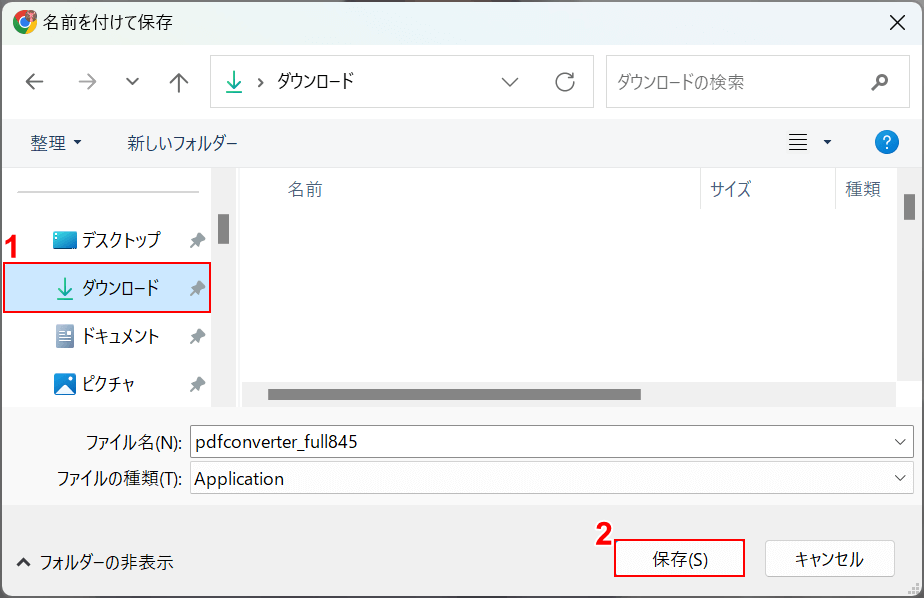
「名前を付けて保存」ダイアログボックスが表示されます。
①任意の格納場所(例:ダウンロード)を選択し、②「保存」ボタンを押します。
この操作のあと、自動的にダウンロードが開始されます。
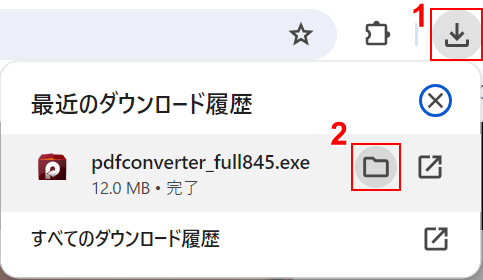
①ブラウザの「ダウンロード」、②pdfconverter.full845.exeの「フォルダを開く」の順に選択します。
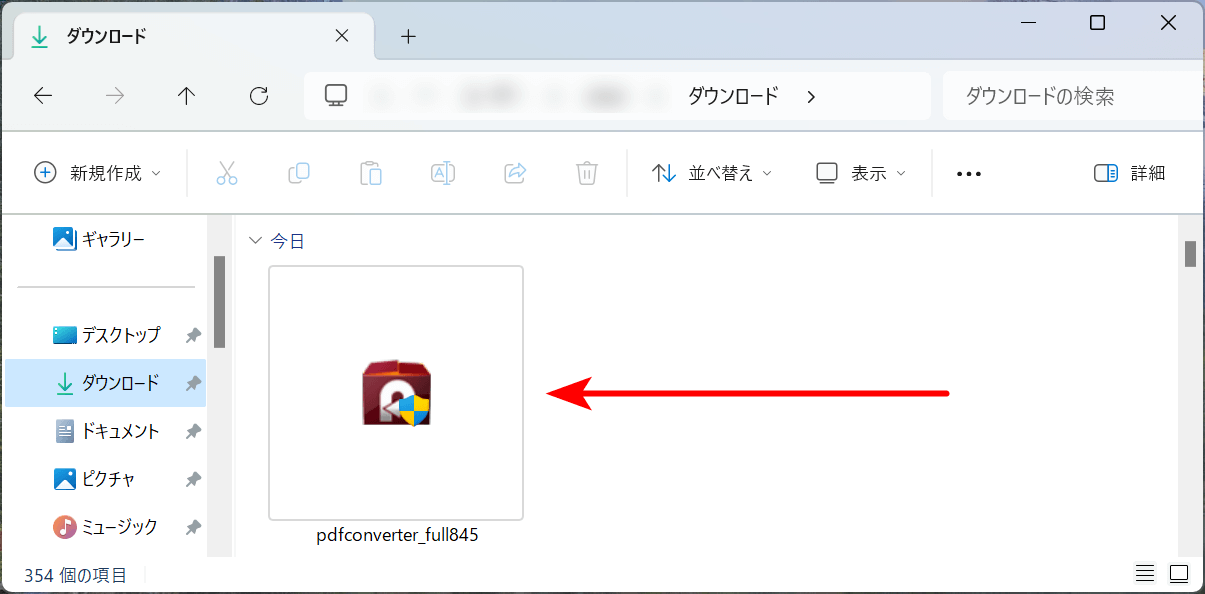
自動でエクスプローラーが開かれます。
インストーラーが表示されていれば、ダウンロード完了です。
PDFから簡単変換!のインストール方法
PDFから簡単変換!のインストール方法は以下の通りです。
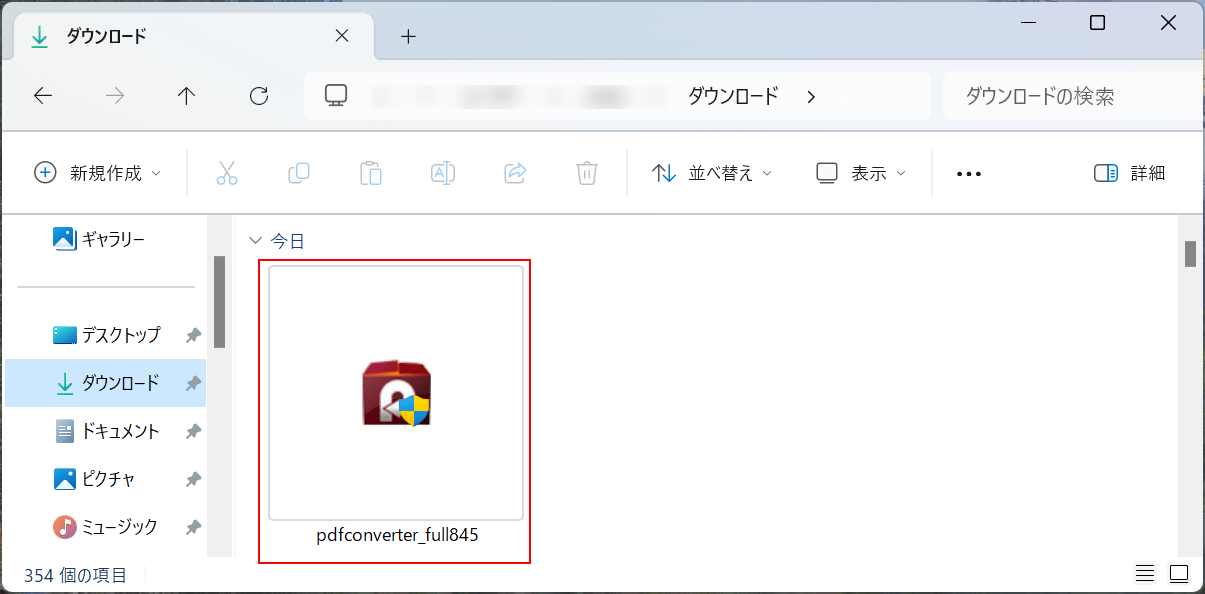
ダウンロードしたインストーラー「pdfconverter.full845.exe」を選択します。
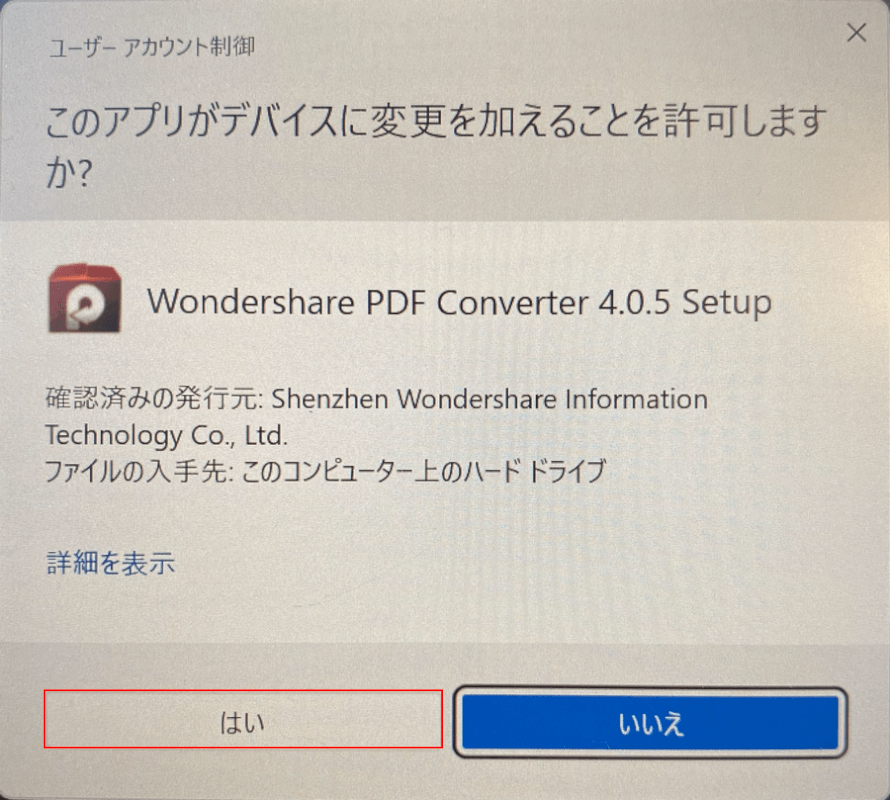
「ユーザー アカウント制御」ダイアログボックスが表示されます。
「はい」ボタンを押します。
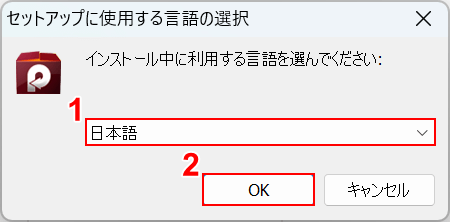
「セットアップに使用する言語の選択」ダイアログボックスが表示されます。
①任意の言語(例:日本語)を選択し、②「OK」ボタンを押します。
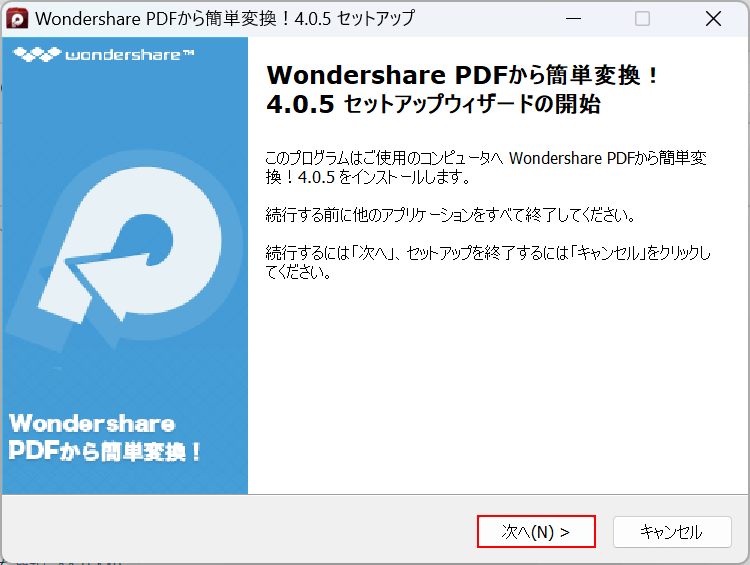
「次へ」ボタンを押します。
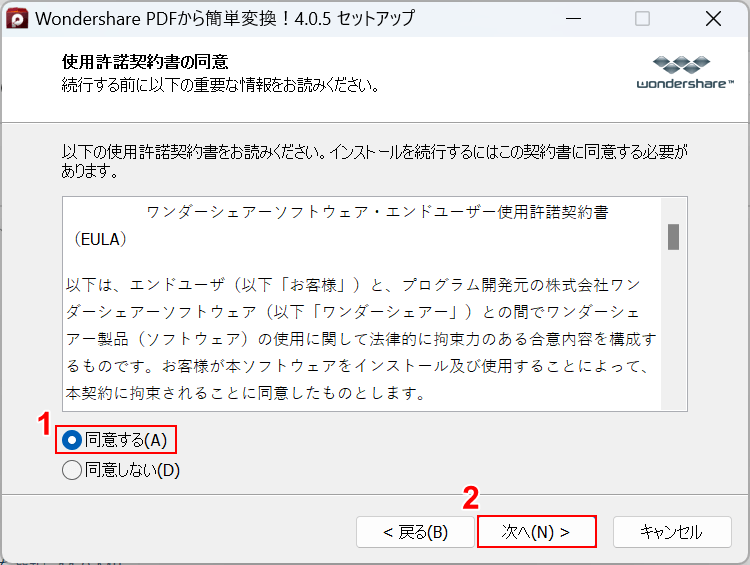
「使用許諾契約書の同意」の確認画面が表示されました。
①「同意する」を選択し、②「次へ」ボタンを押します。
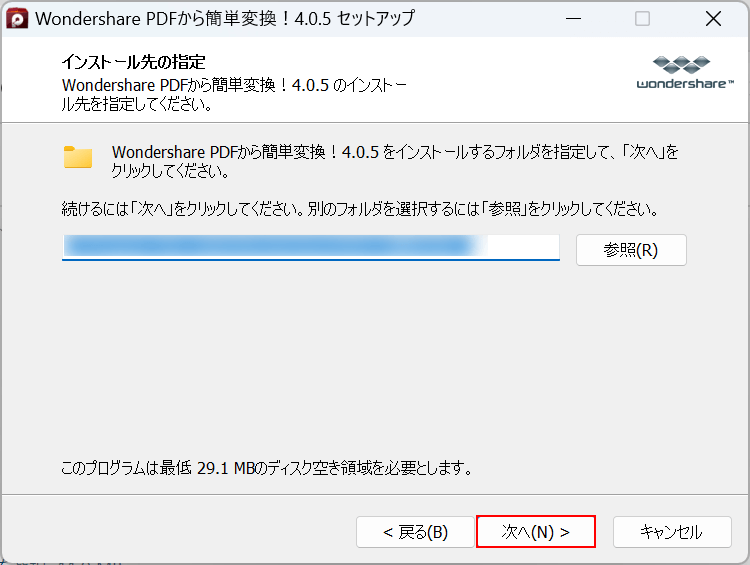
「インストール先の指定」の確認画面が表示されます。
PDFから簡単変換!をインストールするフォルダに問題がなければ、「次へ」ボタンを押します。
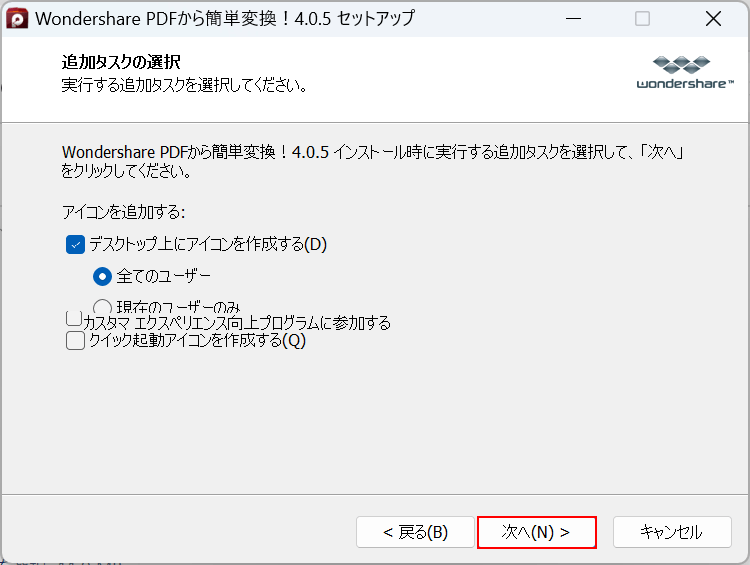
「追加タスクの選択」画面が表示されます。
必要なタスクがあればチェックマークを入れて、「次へ」ボタンを押します。
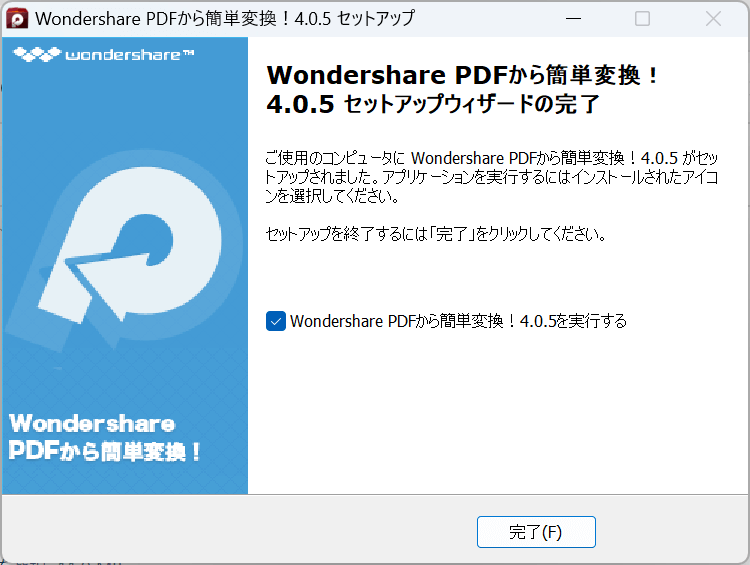
「PDFから簡単変換! セットアップウィザードの完了」という画面が表示されたら、問題なくPDFから簡単変換!をインストールできています。
PDFから簡単変換!をアンインストールする方法
PDFから簡単変換!をアンインストールする方法は以下の通りです。
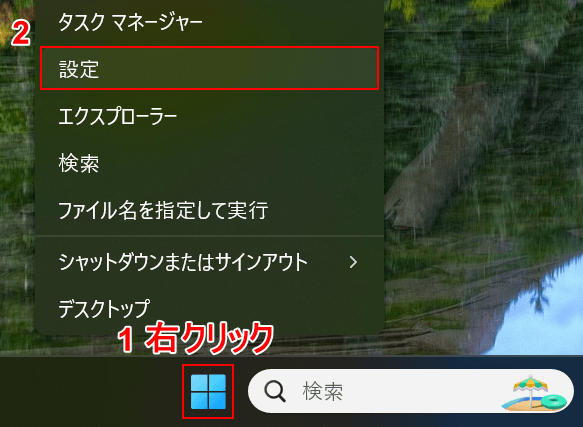
①「スタート」を右クリックし、②「設定」を選択します。
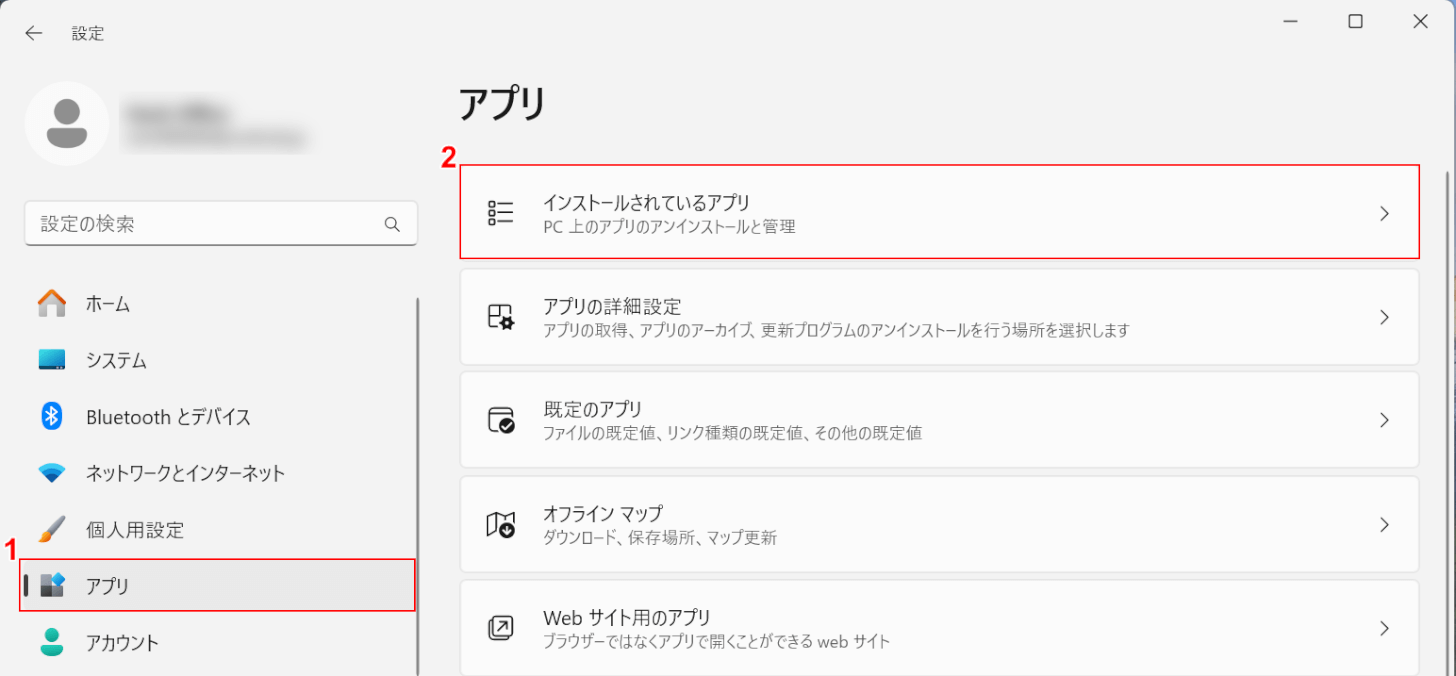
「設定」ダイアログボックスが表示されます。
①「アプリ」、②「インストールされているアプリ」の順に選択します。
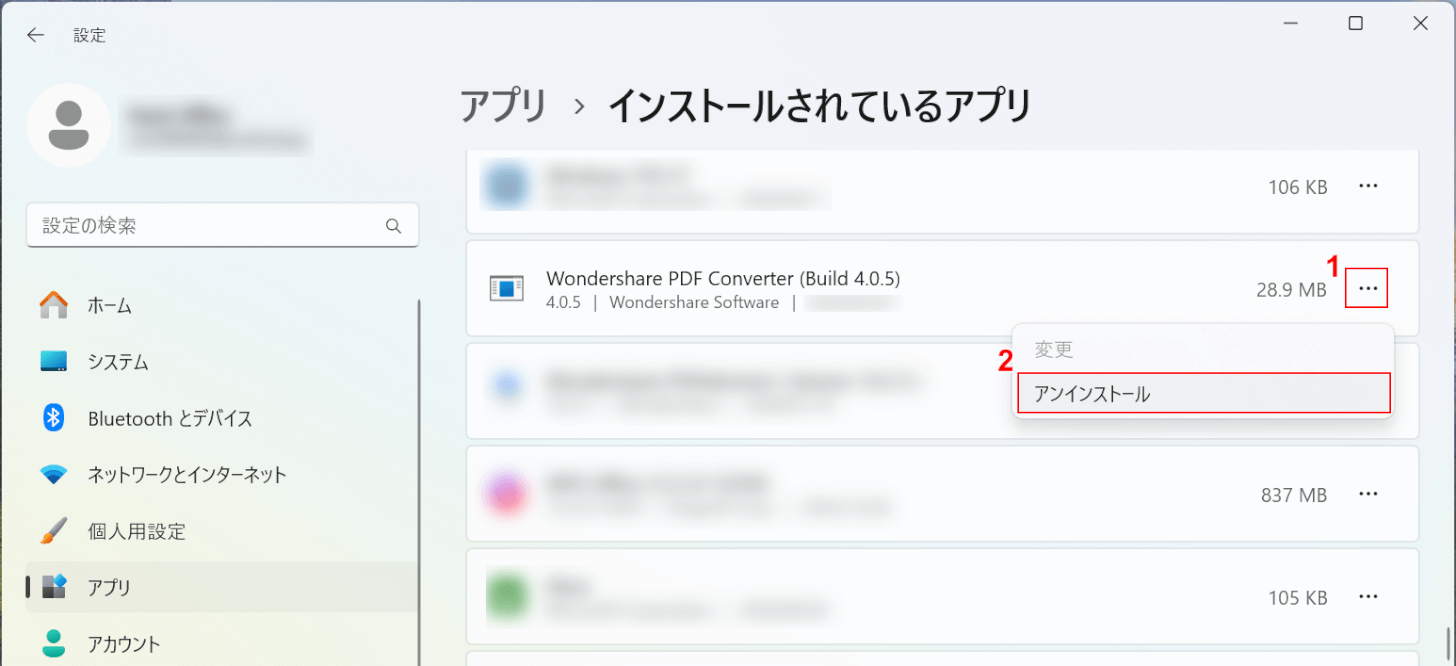
「Wondershare PDF Converter」を探し、①「三点リーダー」、②「アンインストール」の順に選択します。
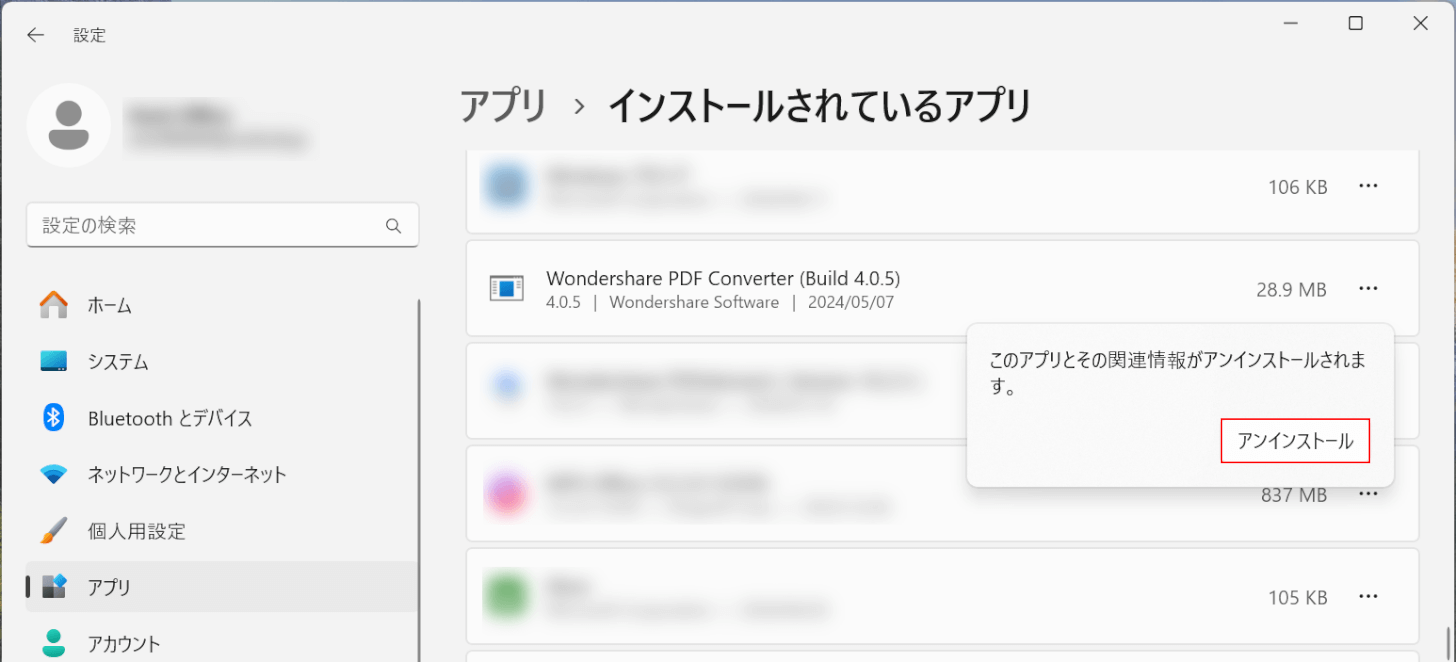
「アンインストール」ボタンを押します。
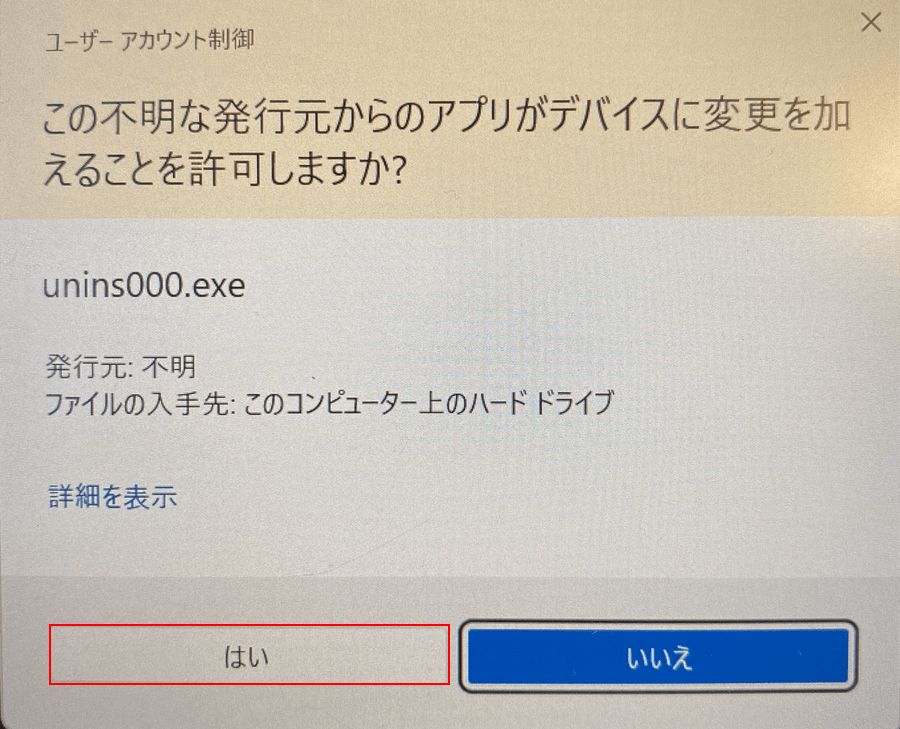
「ユーザー アカウント制御」ダイアログボックスが表示されます。
「はい」ボタンを押します。
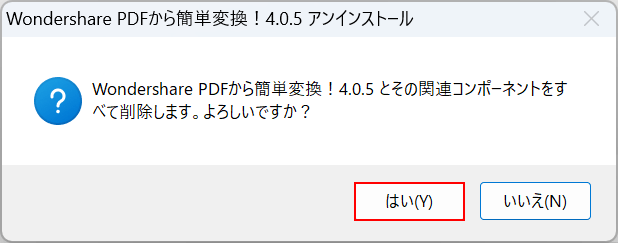
「PDFから簡単変換! アンインストール」ダイアログボックスが表示されます。
「はい」ボタンを押します。
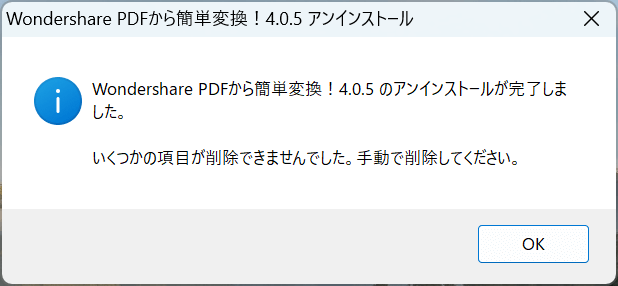
「Wondershare PDFから簡単変換!のアンインストールが完了しました。」というメッセージが表示されたら、問題なく「PDFから簡単変換!」をアンインストールできています。
問題は解決できましたか?
記事を読んでも問題が解決できなかった場合は、無料でAIに質問することができます。回答の精度は高めなので試してみましょう。
- 質問例1
- PDFを結合する方法を教えて
- 質問例2
- iLovePDFでできることを教えて

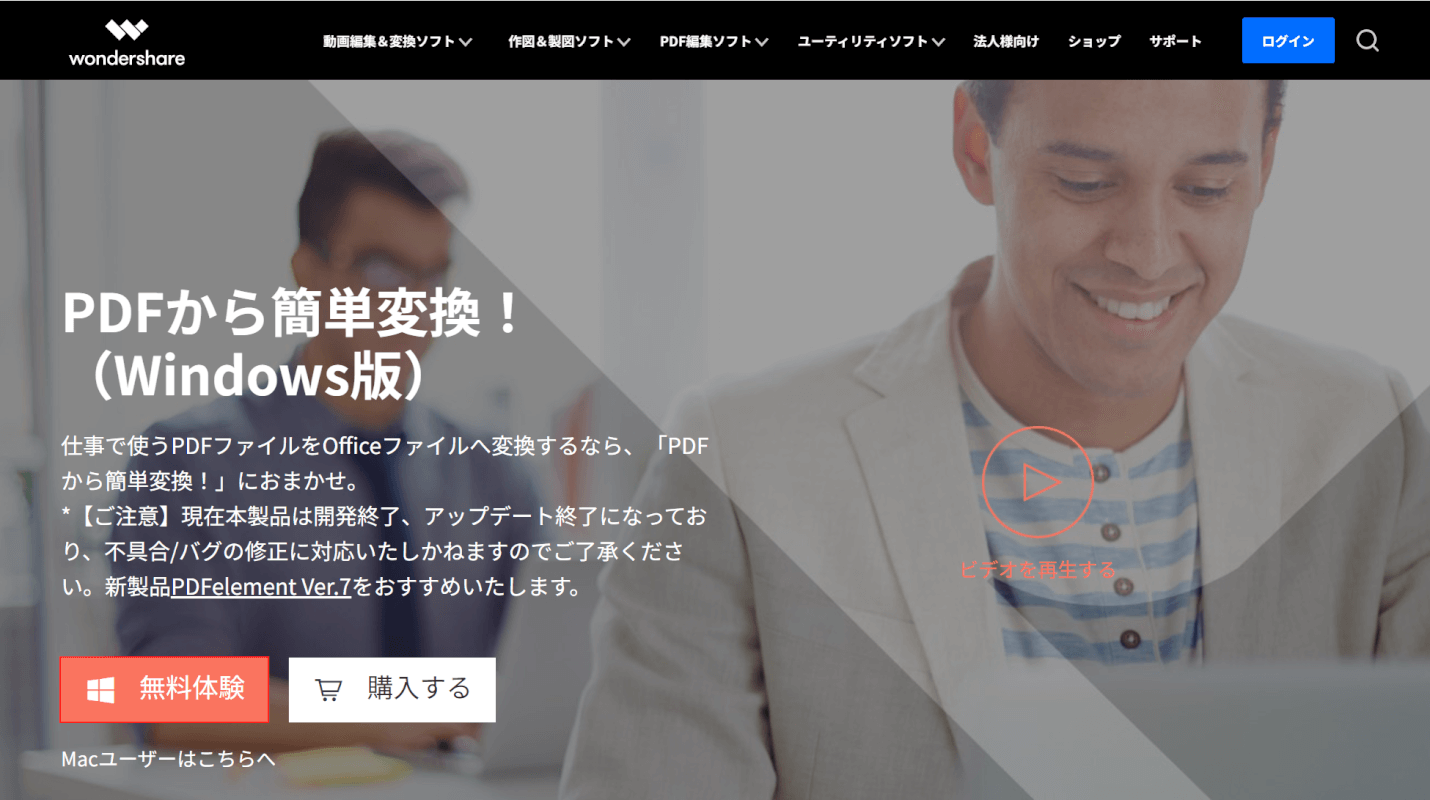
コメント
この記事へのコメントをお寄せ下さい。